Máan u Gnome in XFCE
Abandonamos Gnome tumen XFCE utia'al u Lelo'oba' Razones. Ka ts'o'ok u lanzado jump'éel XFCE Beta Mix úuch. Kex etiquetamos bey Beta, u Jach ma'alob instalar ti' u noj bejo' máquina. Yaan yaan errores way ka te'elo' ba'ax ku corregirán tu k'iinili', ka wa t'u'uch nuestro Libera (yéetel kun) túun u mantener u t.u.m in la par yéetel k k'ajle' versiones.
Le versión Gnome seguirá u funcionando, ba'ale' ma' proporcionaremos máak actualizadas ti' leti', ka ti' recomendamos encarecidamente u mueva ta u XFCE. K ojel, tu' reinstalar u t.u.m operativo yéetel u archivos yéetel aplicaciones, ba'ale' ma' jach talam. Wu'uyik.
Teene', Tio, teen jump'éel computadora portátil. Usé le versión Gnome ti' le ichil ka'ap'éel ja'abo'ob ka beetik ya'ab. Yaanten 20 TB datos ya'abkach kúuchilo'ob conectadas ti' ya'ab k'oja'ano'ob maneras. Kin diseño web, administro k servidores TROM, kin edición video (bejla'e' meyaj ti' jump'éel documental TROM II ba'ax yaan ti' jump'éel Buka'aj 1.2TB ti', le tsol Kdenlive, ka extrañamente distribuido ti' 3 kúuchilo'ob); Kin edición fotos ti', transmisiones ti' vivo, ts'íib ánaalte'ob yéetel le diseño, sincronizo ya'ab archivos ya'abkach maneras; Pruebo cientos u aplicaciones utia'al k biblioteca aplicaciones TROMjaro. Reinstalar le funcionamiento ti' in máquina jach jump'éel tuukul ba'ax ku ts'aik pesadillas. Ka Ba'ale' tin betaj ti' 4-5 horas xma' biilankiltej le terminal asab u juntéene', ka páajtal lelo' ma' ka'ach Páaybe'en.
1. ENTENDER: u t.u.m leti' APPS + SETTINGS
Le ki'ichpanil Linux: instalas jump'éel ka'anatako'ob, yaan u archivos a t.u.m, chéen ba'ale' ba'ax je'el in meentik (configuración, ajustes, etc.) ku almacena ti' a directorio Chúunul. Lela' genial tuméen ti' Cha' meentik jump'éel ju'unil ti' seguridad ch'a'abil ti' u aplicaciones + configuración. In continuación a Firefox (le ka'anatako'ob) yéetel u carpeta (.mozilla). Páaybe'en: ka in wil le carpetas ocultas (táan marcadas yéetel jump'éel ch'aaj ti' tu táan Jaajal ichilo'ob,) pulse Ctrl + H.
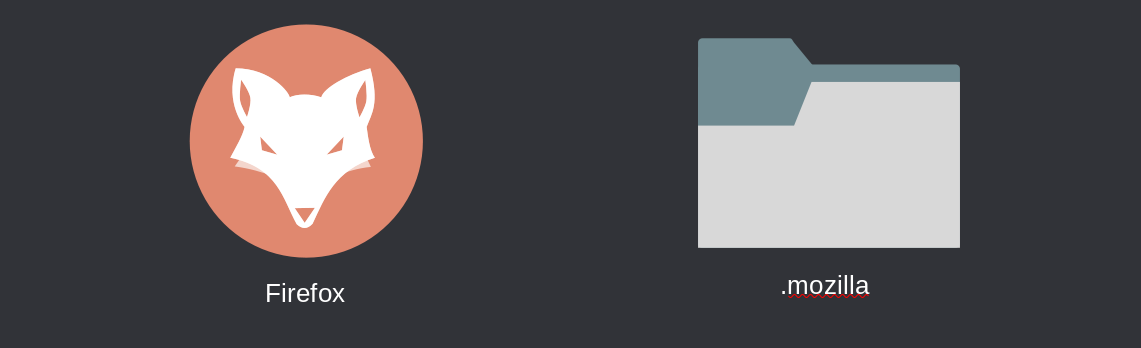
Le Firefox (app) ku instalas ti' le software Add leti' Remove, yéetel le carpeta.mozilla crea ti' le súutuko' ku abres Firefox yéetel conservará tuláakal a configuraciones: le máatsabo'ob guardadas, le ajustes ku beetik u Firefox, contraseñas, etc. Supongamos a wu'uyik a Firefox ti' uláak' distribución Linux. Tuláakal yaan u meentik le ku copiar le carpeta ".mozilla" tak u tu'ux ku yaantal yo'osal áantajil (tu este caso ubicada ti' u carpeta Chúunul), ti' le ti' jump'éelili' kuchil-tu'ux ku yaantal ti' le uláak' máquina Linux. Tu láak' instala Firefox yéetel ts'o'oksik. A leti'ob Firefox yéetel tuláakal configurado u te'elo' teechi', ti' uláak' computadora.
2 ENTENDER: le configuración táan jump'íit dispersa
Wa Firefox chéen yaan jump'éel tin juunal carpeta tu'ux almacena tuláakal, Jayp'éel aplicaciones yaan varias ka dispersas. Kdenlive, je'ebix, yaan u archivos leti' carpetas bey 3 tu'ux kak.
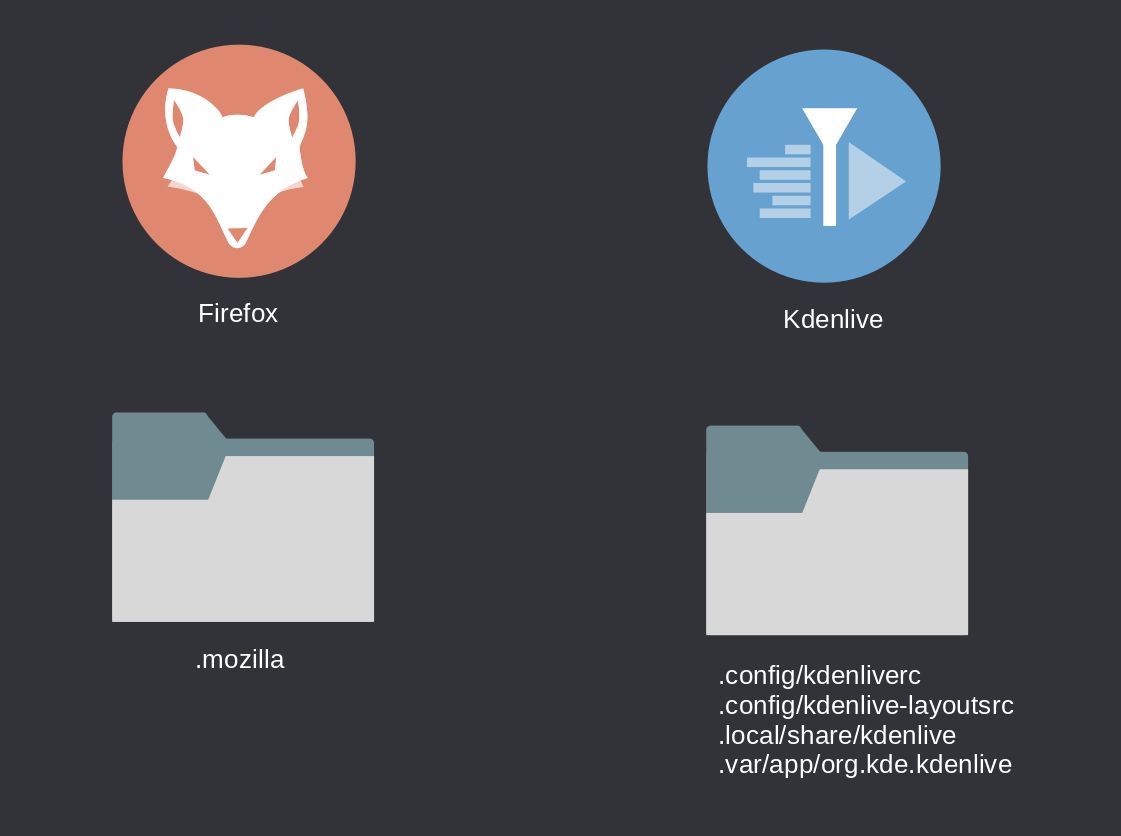
U ts'ook carpeta utia'al u Kdenlive proviene u instalación le versión Flatpak. Túun, wa meyaj le aplicaciones predeterminadas yéetel xan le versiones flatpak, ku yaan carpetas separadas. Óol tuláakal le máasewáalo'obo' ti' le aplicaciones usan le carpeta.config ti' le directorio Chúunul utia'al almacenar datos le aplicaciones, ba'ale' algunas ma' respetan le ba'ala'. Bey u ten tu yilaje' le je'elo'.
3. DO: obtén jump'éel tsoolol a aplicaciones
Ahora u na'atik le anterior, tuláakal yaan u meentik le ku kéen p'áatak jump'éel tsoolol u aplicaciones instaladas. Le ba'ala' jach u, ti' Linux, u páajtal u talamil distinguir ichil jump'éel ka'anatako'ob yéetel juntúul paquete. Je'ebix gnome-shell jach jump'éel paquete yaan u yil yéetel le escritorio Gnome, básicamente beetik u meyaj bey jump'éel escritorio. Ts'o'ok ma' k'abéet a le je'elo'. Bey u asab sería crear manualmente jump'éel tsoolol le aplicaciones a instaladas. Yaan teen jump'éel cientos yéetel u páajtalil ku tin betaj bin ch'aik capturas pantalla ti' le menú tu'ux yano'ob le aplicaciones. Jach primitivo je'el bix le je'elo', ba'ale' wa mina'an ya'ab aplicaciones, je'el u meentik uchik jump'éel lista yéetel ti' leti'obe'.
Wa je'el bin bejil terminal séeba'an ka elegante. Ken bin je'ebeke' le terminal ka tin láajaj: pacman - Qqe . Le ba'ala' chíikpajal juntúul tsoolol tuláakal le paquetes ku instaló manualmente. Selecciónelos tuláakal ka guárdelos ti' jump'éel ju'una' analte'o'.
Recomiendo u meentik ambas ba'alo'ob. Tu xuul le k'iin, tuláakal ba'ax Táak a jach k'a'ajsik ba'ax aplicaciones tenías instaladas. Paakat in num, grabé in pantalla ka' jo'op' revisaba tuláakal le aplicaciones chi', Chéen bey p'iss bey precaución en caso ti' u tu necesite.
4 do: ju'unil ti' seguridad u configuración yéetel archivos
Sabiendo ti' le aplicaciones ku traviesas ka guardan u configuración ti' máax ojéeltmil ba'ax tu'ux ku yaantal ichil u carpeta Chúunul, ka sabiendo u wa yaan archivos u t.u.m (fotos, videos, ba'ax ma') táan ti' le ti' jump'éelili' kuchil-carpeta Chúunul, copie tuláakal u carpeta Chúunul ti' jump'éel unidad externa. Ma' tu'ubul bey ma' beetik seleccionar we'esik le archivos leti' carpetas ocultos. Táak a copiar tu láakal!
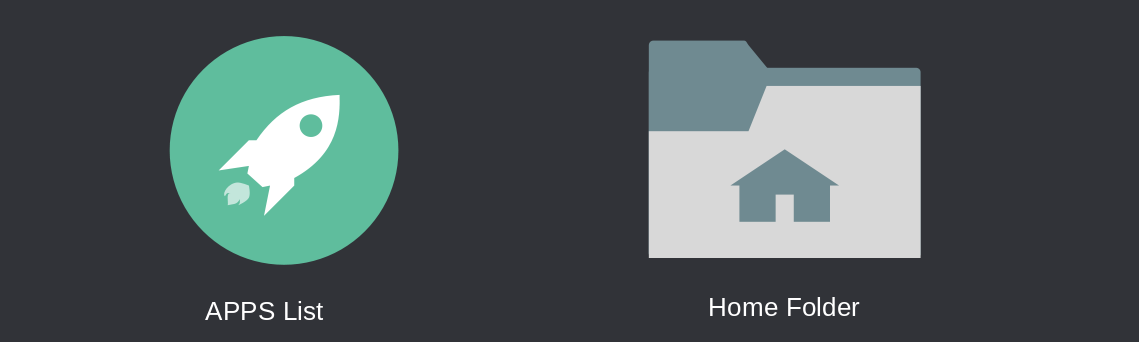
5 INSTALAR KA RESTAURAR
Ahora u yaan jump'éel tsoolol u aplicaciones yéetel u carpeta Chúunul copia ti' jump'éel unidad externa, xi'iken yéetel ku obtenga le ts'ook ISO TROMjaro XFCE ti' Waye' ka instalar bix u haría normalmente. Una pakteche' kin u t.u.m ka'ansaje' táan instalado, ken káaje' instalar u aplicaciones. Kaxant le ti' ku ts'áabal wa luk'ul Teeche' software, seleccione Instalar yéetel, tu continuación Aplicar.
PÁAYBE'EN: Utia'al u láaj funcione xma' talamilo'ob, asegúrese u biilankiltej u yéet k'aaba' usuario exacto ti' le túumben instalación. Yaan meent ba'alo'ob k'áati' jach asab fáciles u restaurar.
ADVERTENCIA! Ma' instale ciegamente tuláakal le paquetes le lista obtuvo ti' le terminal. Asegúrese u yojéeltiko'ob ba'ax táan instalando, u u contrario yaan u ts'o'oksik reinstalando Gnome wa instala paquetes bey gnome-shell. Ku ts'o'okole', Jayp'éel aplicaciones específicas ti' Gnome bey Gnome Calendar, Gnome Contacts yéetel similares, páajtal instalar ya'ab privadas Gnome, bey u evite le instalar. Tu general k'a'ana'an instalar le aplicaciones meyaj normalmente.
Una pakteche' ka yanak u instalado le aplicaciones, copie u archivos configuración yéetel u chíikbesik archivos ti' le meyajo'ob ubicaciones Chúunul. Ma' copie ciegamente tuláakal le carpeta Chúunul yóok'ol le nueva!
Túun, wa k'áato' restaurar Firefox, yéetel copie le carpeta.mozilla u Chúunul ju'unil ti' seguridad ti' le nueva. Wa ku yilik le ti' jump'éelili' kuchil-carpeta ti' le túumben carpeta Chúunul, elimínela táanil. Wa Firefox mixtan u meyaj, tin kaxtaj ichil le carpeta.mozilla jump'éel archivo llamado "bloquear" yéetel elimínelo. Leti' jump'éel característica ti' seguridad Firefox.
Yéetel tuláakal, tómatelo yéetel calma yéetel lela' beetik juuch'bil tuméen juntúul. Instale le aplicaciones yéetel copie u carpetas leti' archivos u configuración ti' le meyajo'ob ubicaciones.
Táan k disponibles ti' k chat Matrix #tromjaro: matrix.trom.tf Bey u k'áatiko'ob k wa yaan alguna k'áat chi'.
RECAUCHUTAR
– Guarde jump'éel tsoolol u aplicaciones instaladas
– Guarde tuláakal u carpeta Chúunul ti' jump'éel unidad externa (incluidos le archivos ocultos).
– Instalar le túumben TROMjaro
– Reinstale u aplicaciones, yaan pocas in la ka', ka tu asegúrese u yojéeltiko'ob ba'ax táan u instalando
– Copie le carpetas leti' archivos configuración ti' le aplicaciones ku ts'o'ok instalado, yaan u ubicaciones tu yo'osal (wilo'obe' tu'ux yaan tin carpeta Chúunul yo'osal áantajil yéetel cópielas ti' le túumben carpeta Chúunul, ti' le ti' jump'éelili' kuchil-tu'ux ku yaantal).
– Ba'axten supuesto copia a archivos xookilo' tak le ti' jump'éelili' kuchil-carpeta Chúunul guardaste
APLICACIONES SIMILARES:
Mina'an aplicaciones relacionadas.

